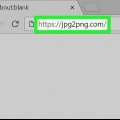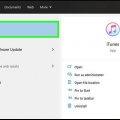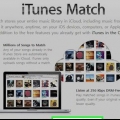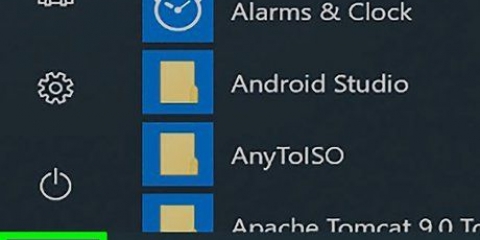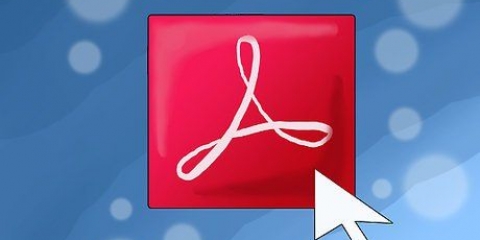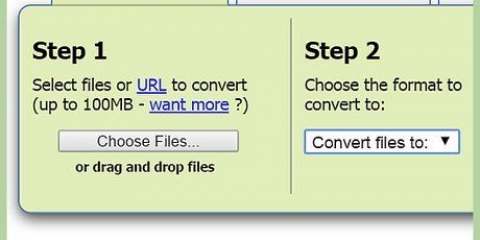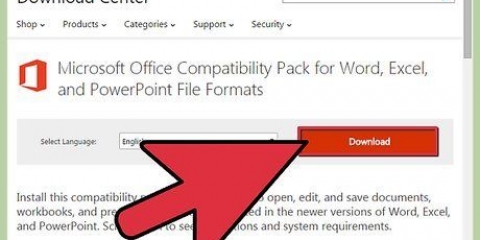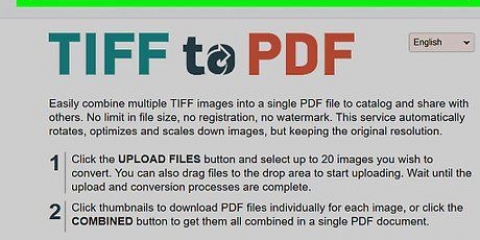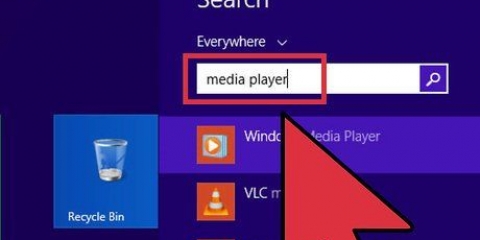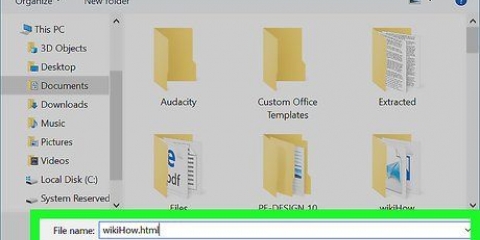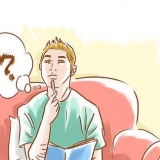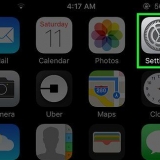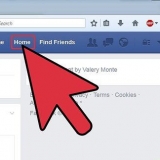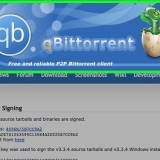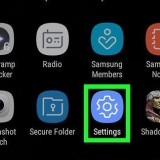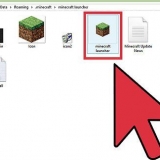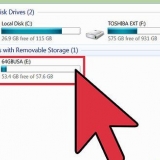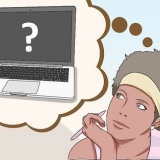TuneFab DRMare Audio Converter Noteburner iTunes DRM Audio Converter 


Windows — Högerklicka på ljudboksnamnet och klicka sedan Visa i Windows Explorer i den resulterande rullgardinsmenyn. mac — Klicka en gång på ljudboksnamnet, klicka Fil, och klicka Visa/Visa i Finder i den resulterande rullgardinsmenyn.
Välj ljudboksfilen genom att klicka på den en gång. Tryck Ctrl+C (Windows) eller ⌘ Kommando+C (Mac) för att kopiera filen. Gå till skrivbordet och klicka på ett tomt utrymme. Tryck Ctrl+V (Windows) eller ⌘ Kommando+V (Mac) för att klistra in filen på skrivbordet.

I vissa fall måste du dra ljudboksfilen till konverteringsprogramfönstret. Din ljudkonverteringsprogram kan kanske upptäcka ljudböcker som standard. Klicka i så fall på fliken ljudböcker eller ljudböcker och sök efter ditt ljudboksfilnamn.

Konvertera hörbara ljudboksfiler
Denna handledning kommer att lära dig hur du laddar ner och konverterar Audible ljudboksfil. Eftersom Audible ljudböcker är skyddade och inte kan låsas upp av vanlig ljudkonverteringsprogram, måste du köpa ett program för att ta bort skyddet innan du konverterar filen. Du behöver också iTunes för att hitta och flytta ljudboksfilen.
Steg
Del 1 av 3: Ladda ner i Windows

1. Installera iTunes om du inte har det här än. iTunes är ett av få program som kan spela upp Audible ljudböcker, och du kan hantera dina nedladdade Audible-filer med det.
- De flesta Audible-konverteringsprogram kräver också att iTunes är installerat.

2. Öppna Start
. Klicka på Windows-logotypen i det nedre vänstra hörnet av skärmen.
3. Öppna Microsoft Store
. Klicka på det Lagra-ikon eller typ Lagra i Start-menyn och tryck sedan på Lagra högst upp i startfönstret.
4. Sök efter Audible. Klicka på sökfältet i det övre högra hörnet av butiksfönstret, skriv hörbar och tryck ↵ Gå in.

5. Klicka påAtt ladda ned. Det är en blå knapp i butiksfönstret. Audible för Windows kommer att laddas ner.

6. Klicka påStart när du uppmanas. Du kommer att se den här knappen visas istället för knappen Att ladda ned i butiksfönstret. En hörbar inloggningssida öppnas.

7. Logga in på ditt Amazon-konto. Klicka på Bli Medlem, ange din e-postadress och lösenordet du använder för att logga in på Amazon och klicka Bli Medlem.

8. Ladda ner en hörbar ljudbok. Klicka sedan på nedåtpilen i det nedre vänstra hörnet av din ljudboksikon Inte nu om du blir ombedd att streama boken. Nedladdningen av boken börjar.

9. Klicka på⋯. Du hittar det här alternativet i det nedre högra hörnet av bokens ikon. En rullgardinsmeny visas.

10. Klicka påImportera till iTunes. Du hittar det här alternativet längst ner i rullgardinsmenyn. Ljudboken kommer nu att läggas till i ditt iTunes-bibliotek, varefter du kan fortsätta med .
Del 2 av 3: Ladda ner på en Mac

1. Öppna Audible. Gå till https://www.hörbar.se/hem i din dators webbläsare. Audibles startsida visas om du är inloggad på Audible.
Om du inte är inloggad på Audible, klicka Bli Medlem i det övre högra hörnet på sidan och ange din e-postadress och ditt lösenord när du uppmanas.

2. VäljBibliotek. Detta är en flik överst på sidan. Håller du muspekaren över det här alternativet kommer en rullgardinsmeny att visas.

3. Klicka påMina böcker. Du kommer att se detta alternativ i rullgardinsmenyn.

4. Hitta boken du vill ladda ner. Du kommer att se en lista över titlar du har köpt i ljudboksform på den här sidan.

5. Klicka påLADDA NER. Det är en svart knapp till höger om din ljudbokstitel. Ljudboken kommer att laddas ner.

6. Logga in på din Mac-dator. Om du ser ett popup-fönster som säger att du ska logga in på Audible, klicka Ja, logga in på ditt Audible-konto med dina Amazon-uppgifter och klicka på länken Klicka här för att slutföra din aktivering!. Du bör nu kunna se Audible ljudböcker i iTunes.
Del 3 av 3: Konvertera filer

1. Köp och installera ljudkonverteringsprogram som kan ta bort DRM-skydd. Tyvärr finns det inget tillförlitligt, gratis sätt att ta bort DRM-skydd från Audible-filer, och även om många ljudkonverteringsprogram har gratis provversioner, måste du så småningom köpa den fullständiga versionen av programmet för att konvertera en hel bok. Program som kan ta bort DRM-skydd i både Windows- och Mac-datorer inkluderar följande:

2. Öppna iTunes. Dubbelklicka på iTunes, vars ikon liknar en mångfärgad musiknot på en vit bakgrund.

3. Öppna sidan för ljudböcker. Klicka på rullgardinsmenyn längst upp till vänster i iTunes-fönstret (vanligtvis står det musik i den), klicka sedan ljudböcker i den resulterande rullgardinsmenyn. En lista över dina iTunes-ljudböcker visas.

4. Hitta dina ljudboksfiler på din dator.

5. Kopiera filen till ditt skrivbord. Detta gör det lättare att hitta senare:

6. Öppna din Audible-konverteringsprogramvara. Dubbelklicka på ikonen för programvaran du laddade ner och installerade tidigare.
Om du ännu inte har köpt den fullständiga versionen av din programvara kan du behöva logga in eller registrera dig med dina betalningsuppgifter innan du fortsätter.

7. Välj din Audible-fil. Klicka på Att bläddra igenom eller Att öppna i fönstret för din programvara, klicka sedan på namnet på ljudfilen i mappen på skrivbordet och klicka Att öppna.

8. Välj ett ljudformat för din ljudbok. När du har lagt till Audible-ljudboken till omvandlaren, gå till konverteringssektionen och klicka på önskat ljudformat. I de flesta fall använder du MP3 som ljudformat.
AAC är ett annat flitigt använt ljudformat, även om det stöds mindre av de olika plattformarna.

9. Konvertera din ljudbok. Klicka på OK eller Konvertera för att konvertera ljudboken till en MP3-fil (eller AAC).När ljudboken har konverterat klart kan du spela upp den som vilken vanlig ljudfil som helst i nästan vilket program som helst som spelar ljudfiler.
Denna process kan ta flera timmar om din ljudbok är tillräckligt lång, så se till att din dator är ansluten till nätström.
Tips
- iTunes, Windows Media Player och Windows 10:s Audible-app kan alla spela upp Audible-ljudböcker utan att någon konvertering krävs, och du kan ladda ner Audible-appen på din iPhone och Android för att lyssna på dem när du är på språng. Den enda anledningen till att konvertera en ljudbok till en oskyddad ljudfil är om du vill bränna filen till en skiva eller spela upp den på en äldre MP3-spelare.
Varningar
- Att ta bort DRM-skydd från en fil är olagligt, även om du inte gör själva filen tillgänglig för andra.
"Konvertera hörbara ljudboksfiler"
Оцените, пожалуйста статью